hp电脑 重装系统win7怎么操作
- 分类:Win7 教程 回答于: 2023年04月17日 12:05:03
惠普电脑是很有名的品牌电脑产品,使用的小伙伴比较多,使用的人多了难免会遇到一些系统使用的故障问题,因此有用户想通过重装系统解决。不过很多电脑新手小白不知道hp电脑 重装系统win7如何操作,下面就给大家演示一个简单好用的hp电脑 重装系统win7教程。
工具/原料:
系统版本:windows7系统
品牌型号:惠普 V3913TU
软件版本:咔咔一键重装系统工具v2290+魔法猪一键重装系统v2290
方法/步骤:
方法一:使用咔咔一键重装系统工具给惠普笔记本重装win7系统
1、首先下载安装咔咔一键重装系统工具到电脑上,双击打开,插入u盘到电脑接口上,选择u盘重装系统模式,点击开始制作。
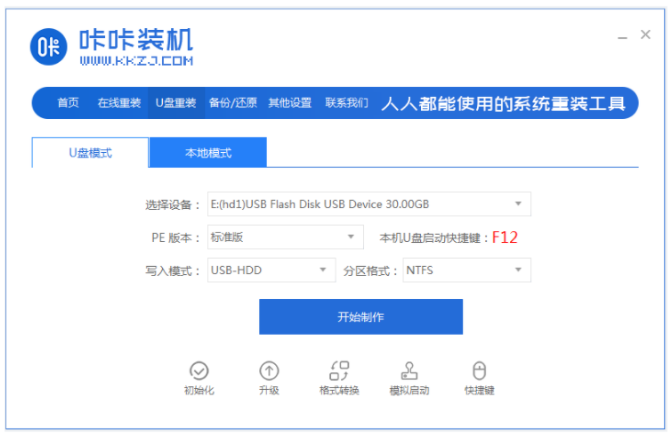
2、选择我们需要安装的win7系统,点击开始制作。
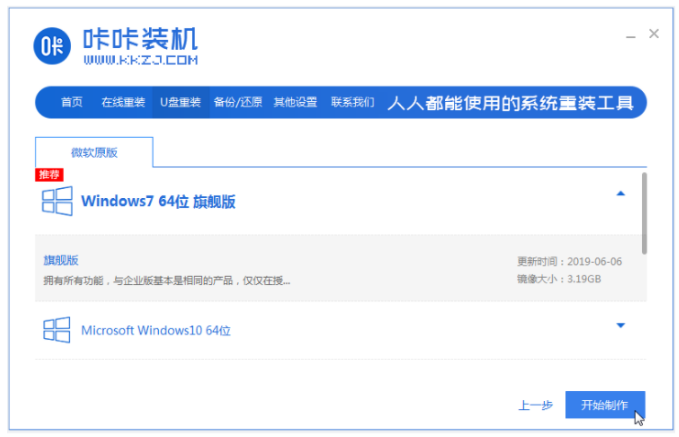
3、装机软件将会开始自动制作u盘启动盘,快速预览需要安装的电脑的启动快捷键,再拔出u盘。
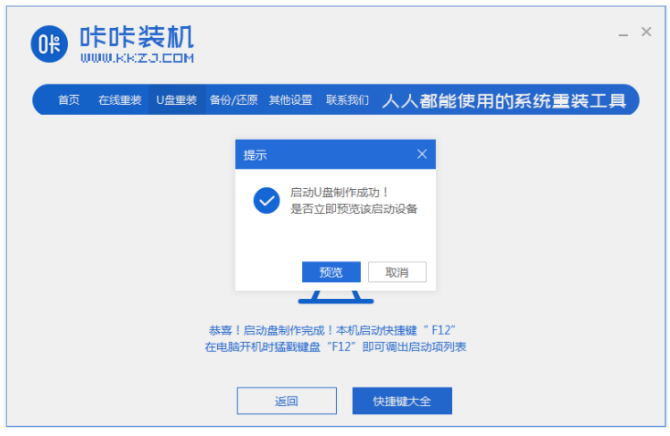
4、将u盘启动盘插入电脑接口中,开机的时候不断按启动快捷键进启动界面,选择u盘启动项按回车进入到pe选择界面,选择第一项pe系统按回车键进入其中。

5、进入pe系统的桌面,点击打开咔咔装机工具,选择win7系统,点击安装。

6、默认安装到系统盘c盘就可以啦。
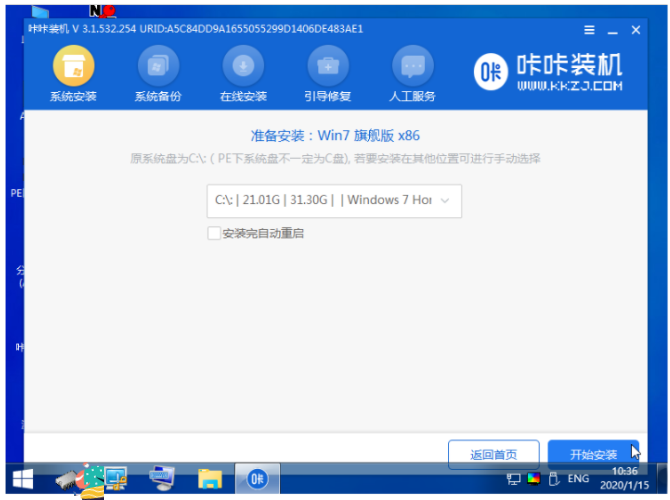
7、提示系统安装完成之后,点击立即重启。

8、期间可能会经过多次自动重启电脑,直至进入到系统桌面,即表示hp电脑 重装系统win7完成。

方法二:借助魔法猪一键重装系统软件给惠普笔记本重装win7系统
1、下载安装魔法猪一键重装系统软件到电脑上,双击打开,选择win7系统,点击安装此系统,点击下一步。
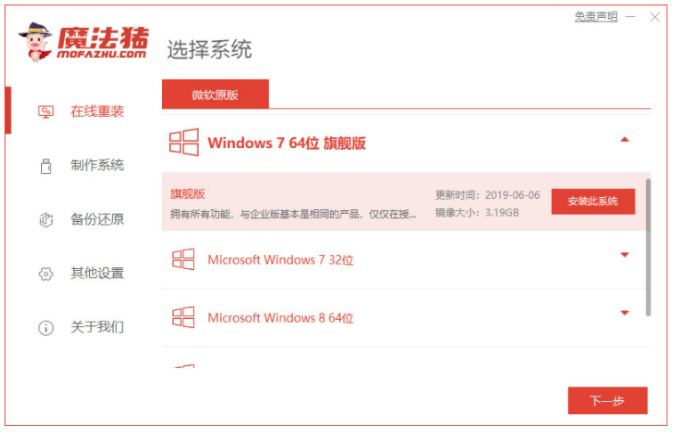
2、选择刚刚下载好的系统自动开始下载,请大家耐心等待。
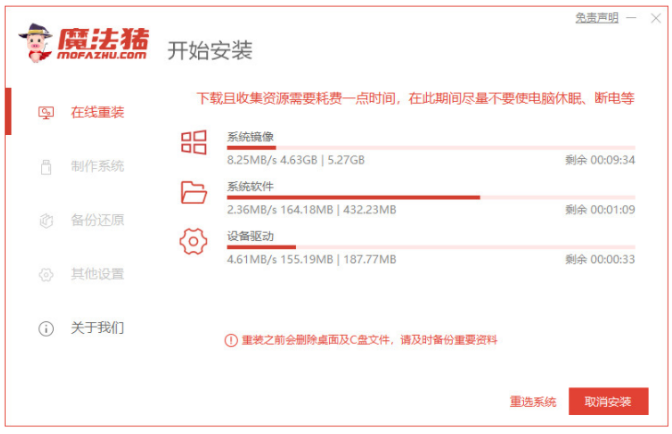
3、部署安装环境中,耐心等待。

4、环境部署完毕后,点击立即重启电脑。
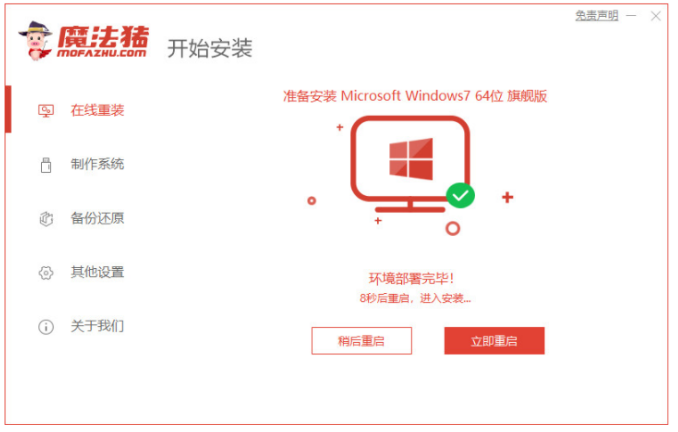
5、重启电脑之后,直至进入菜单界面,选择第二项带有pe的选项按回车键进入pe系统即可。
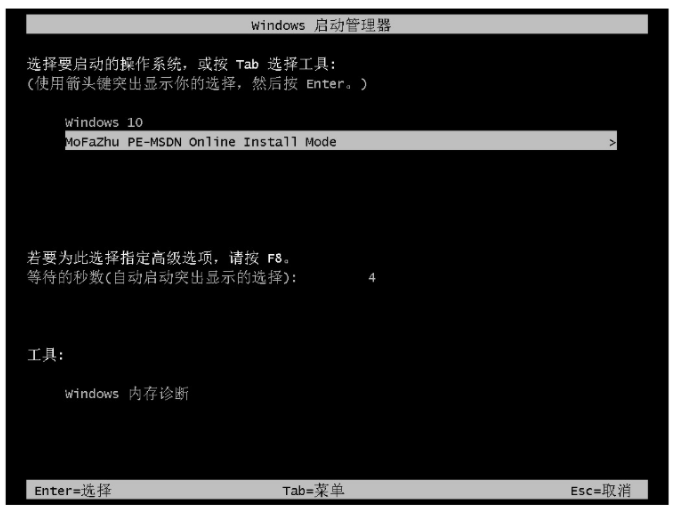
6、此时正在自动安装系统,无需我们手动干扰。
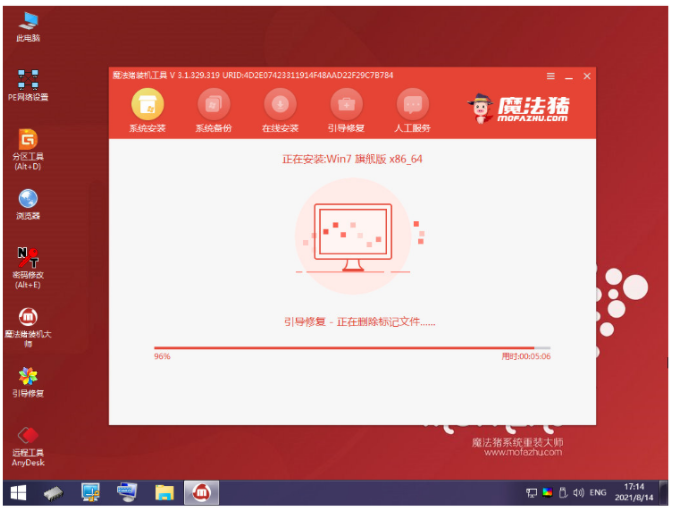
7、出现如下界面则需要引导修复的操作,点击确认按钮。
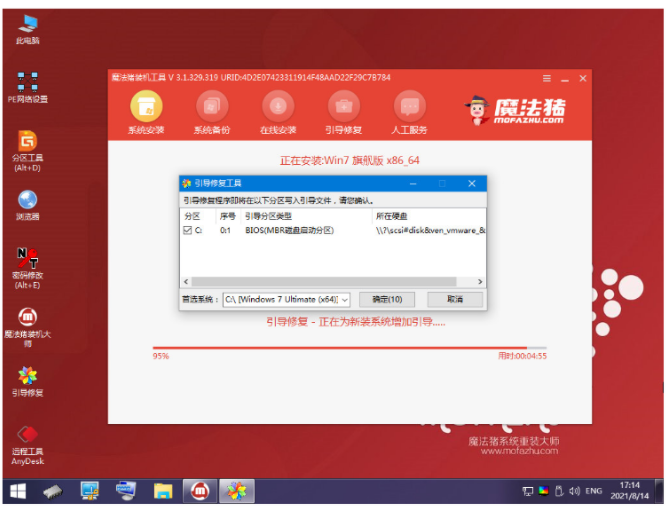
8、安装完成之后,点击立即重启电脑。

9、重启电脑之后,直至进入全新的系统,即表示完成。

总结:
方法一:使用咔咔一键重装系统工具给惠普笔记本重装win7系统
1、打开咔咔装机工具,开始制作win7 u盘启动盘;
2、插入u盘启动盘,启动选择进入pe系统自动安装;
3、系统安装成功之后,选择重启电脑;
4、重启电脑后直至进入新的系统桌面即可。
方法二:借助魔法猪一键重装系统软件给惠普笔记本重装win7系统
1、打开魔法猪一键重装系统软件,进入pe系统自动安装;
2、最后重启电脑直至进入新系统桌面即可正常使用。
 有用
26
有用
26


 小白系统
小白系统


 1000
1000 1000
1000 1000
1000 1000
1000 1000
1000 1000
1000 1000
1000 1000
1000 1000
1000 1000
1000猜您喜欢
- win7重置电脑的方法2023/01/29
- esd系统怎么用pe安装win7教程图解..2022/02/20
- 网络电缆没有插好,小编教你网络电缆没..2018/07/12
- win7怎么升级成windows 10系统2022/01/11
- 怎么找回回收站删除的文件..2019/08/07
- google怎么翻译网页,小编教你google翻..2018/07/27
相关推荐
- 手机当电脑摄像头,小编教你怎么用手机..2018/02/07
- 笔者教你怎么看电脑显卡2018/11/22
- 解答激活工具激活win7系统2019/01/15
- 无法连接到steam网络,小编教你无法连..2018/10/06
- 显示器驱动程序已停止响应,小编教你显..2018/09/30
- 专注于win7旗舰版系统下载2022/02/04

















